- Тип техники
- Бренд
Просмотр инструкции сотового gsm, смартфона Philips Xenium 9@9q, страница 47
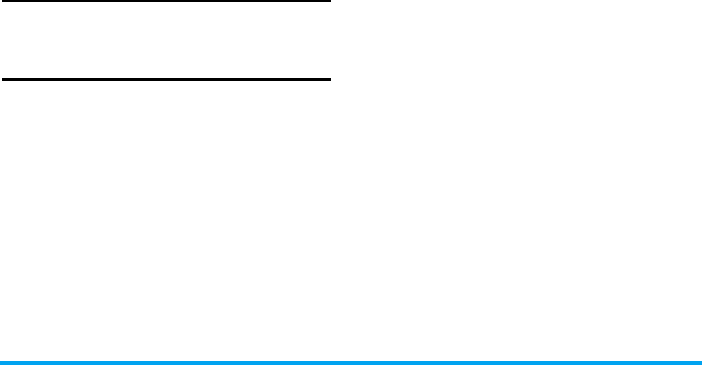
46 Сообщения
Редактировать
,
Удалить
,
Удалить все
,
Подробности
,
Выделить несколько
. Если вы
выбираете
Просмотреть
, последующий порядок
действий будет тот же, что и в случае с ящиком
"Входящие".
Шаблоны
Эта функция позволяет создавать шаблоны для
редактирования или отправки.
Электронная почта
Ваш телефон может отправлять и получать
сообщения электронной почты при условии, что
эта услуга включена в ваш тарифный план. У вас
уже должна быть учетная запись электронной
почты и настройки, полученные от провайдера
электронной почты. В некоторых случаях ваш
сотовый оператор может предоставлять доступ к
электронной почте.
Создание электронного письма
Для написания электронного письма выберите
Email
>
Создать
. Введите адрес (
Кому
), адрес для
отправки копии (
Копия
) или адрес для отправки
скрытой копии (
Скрытая копия
),
Тему
и
Содержание
. По окончании написания
электронного письма нажмите
L
для доступа к
следующим параметрам:
Входящие
В этом меню можно подключаться к вашему
почтовому ящику и загружать заголовки
сообщений. Нажмите
L
для
Получения
электронных писем. Затем можно выбрать
заголовок письма и нажать
L
для доступа к
следующим параметрам:
Просмотр
,
Удалить
,
Ответить
,
Ответить всем
,
Переслать
,
Удалить все
,
Получить
.
Черновики
В этом меню перечислены все сохраненные, но не
отправленные электронные сообщения. Нажмите
L
для выбора:
Редактировать
,
Просмотр
,
Удалить
,
Удалить все
.
Исходящие
В этом меню перечислены все отправленные
письма. Нажмите
L
для выбора:
Редактировать
,
Просмотр
,
Удалить
,
Удалить все
.
Сохранить
Сохранение сообщения в папке
черновиков, не отправляя его.
Отправить
Отправка письма.
Ваш отзыв будет первым



